Twitter, la red social que Elon Musk rebautizó como X después de comprarla por mucho dinero, ha prometido durante mucho tiempo que los usuarios podrán realizar llamadas de audio y video, pero no se sabía cuándo sucedería esta funcionalidad. Implementado en Android e iOS.
Después de varias rondas, X (Twitter) tomó a todos por sorpresa cuando se agregó de manera sorpresiva y sin ningún anuncio. De la noche a la mañana, una gran cantidad de usuarios notaron una notificación cuando abrieron la aplicación X (Twitter). Señaló que las llamadas de voz y video están disponibles en las redes sociales y solo se deben realizar unos pocos pasos para activarlas.
Si está interesado en utilizar esta funcionalidad, pero no sabe cómo habilitarla o cómo acceder a ella, ¡no se desespere! Te explicaremos en unos pocos pasos cómo habilitar las llamadas de audio y video en X, así como qué debes hacer para llamar a tus contactos desde tu teléfono móvil.
¿Cómo habilitar llamadas de audio y video en X (Twitter)?
Antes de continuar con el artículo, es importante aclarar que es necesario tener Twitter Premium para realizar llamadas de voz y video en X. Actualmente, esta funcionalidad no está habilitada para usuarios sin este contrato de plan (puede habilitar esta funcionalidad si no tiene esta suscripción).
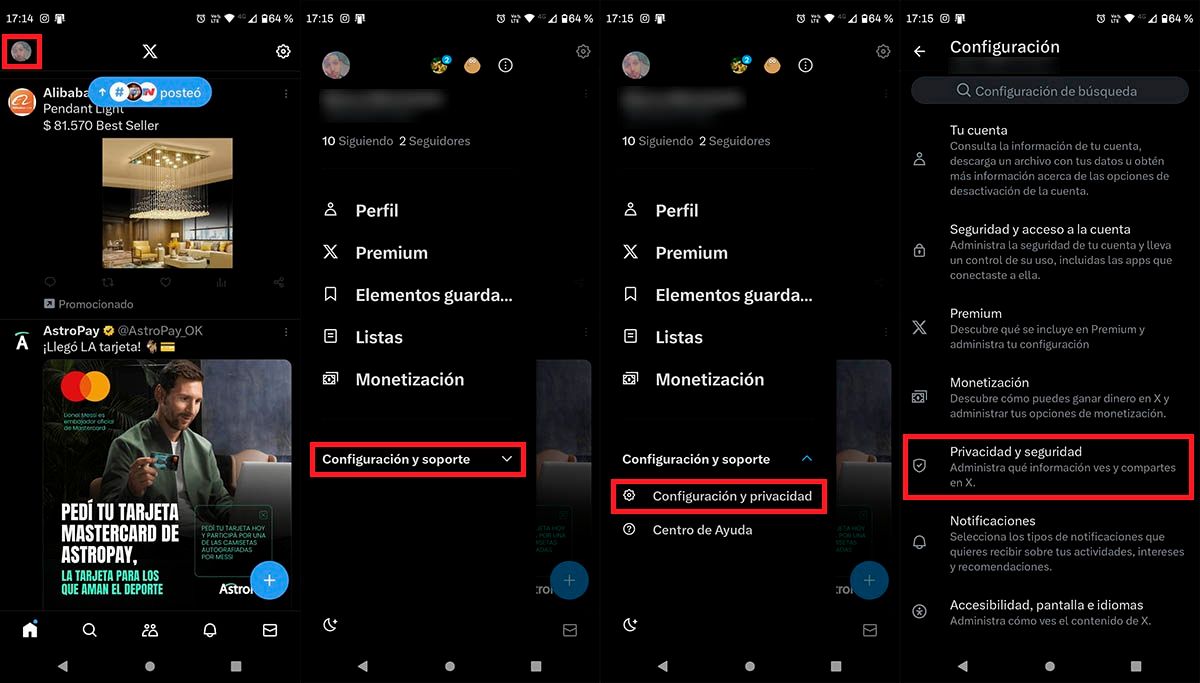
Primero, debes abrir la aplicación X (Twitter) desde tu dispositivo móvil. Una vez que haya iniciado sesión en la red social, deberá hacer clic en su cuenta en la esquina superior izquierda de la pantalla. Aparecerá un menú con varias opciones, haga clic en «Configuración y soporte». X mostrará dos opciones más, ingresa a “Configuración y Privacidad”. Entonces hay que acceder a “Privacidad y Seguridad”.
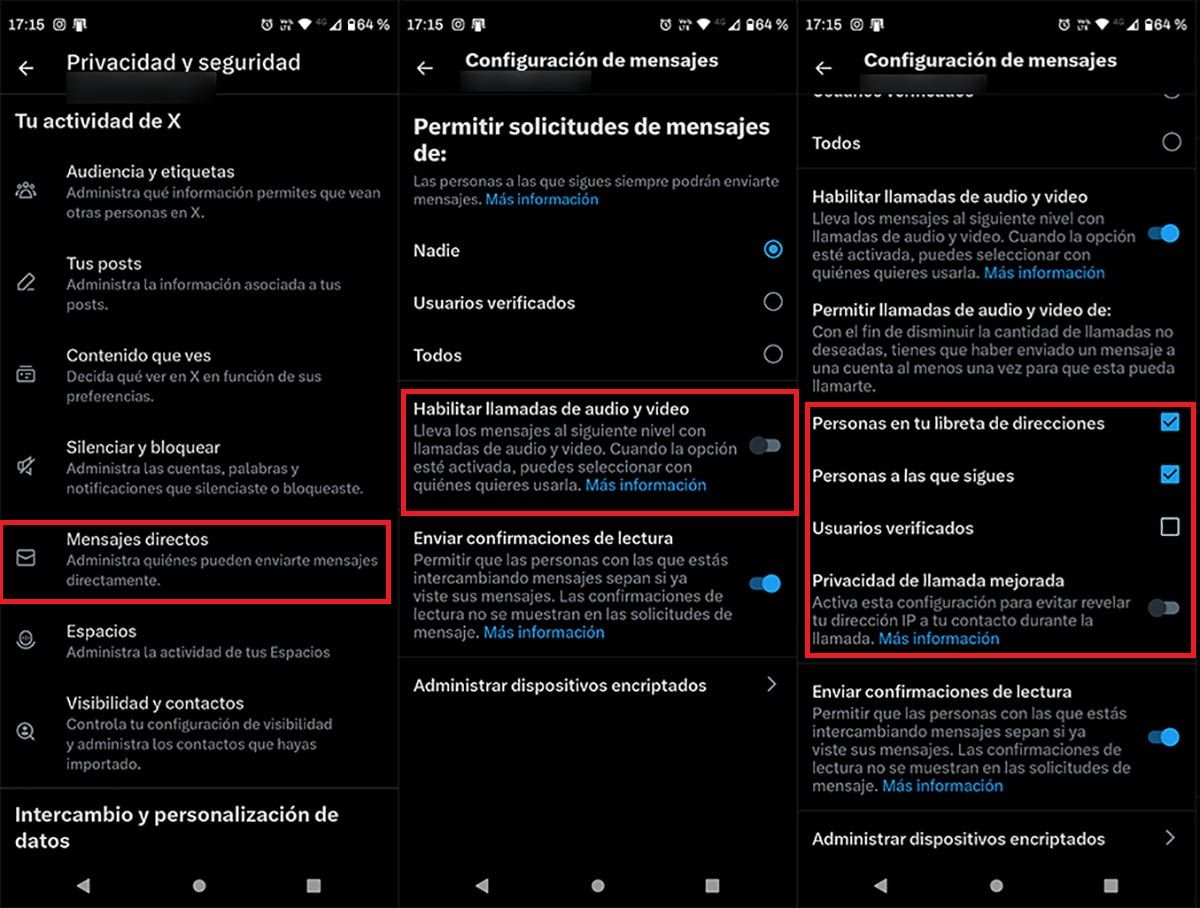
Luego debes hacer clic en «Mensajes directos». Si tiene la última versión de la aplicación X, verá una opción llamada «Habilitar llamadas de voz y video». Tienes que hacer clic en el botón que aparece a la derecha de la configuración mencionada. Asimismo, puedes elegir a quién quieres que te llame: personas en tu libreta de direcciones, personas a las que sigues o usuarios verificados. Vale la pena mencionar que puedes activar la privacidad de llamadas mejorada (que oculta tu dirección IP a todos los contactos a los que llamas).
Realizar una llamada de audio o video en X (Twitter) es muy fácil.
Una vez que habilites las llamadas de voz y video en X, no necesitas ser un experto en redes sociales para usarlas. Siguiendo estos pasos podrás llamar a usuarios con los que tengas algún tipo de conversación.
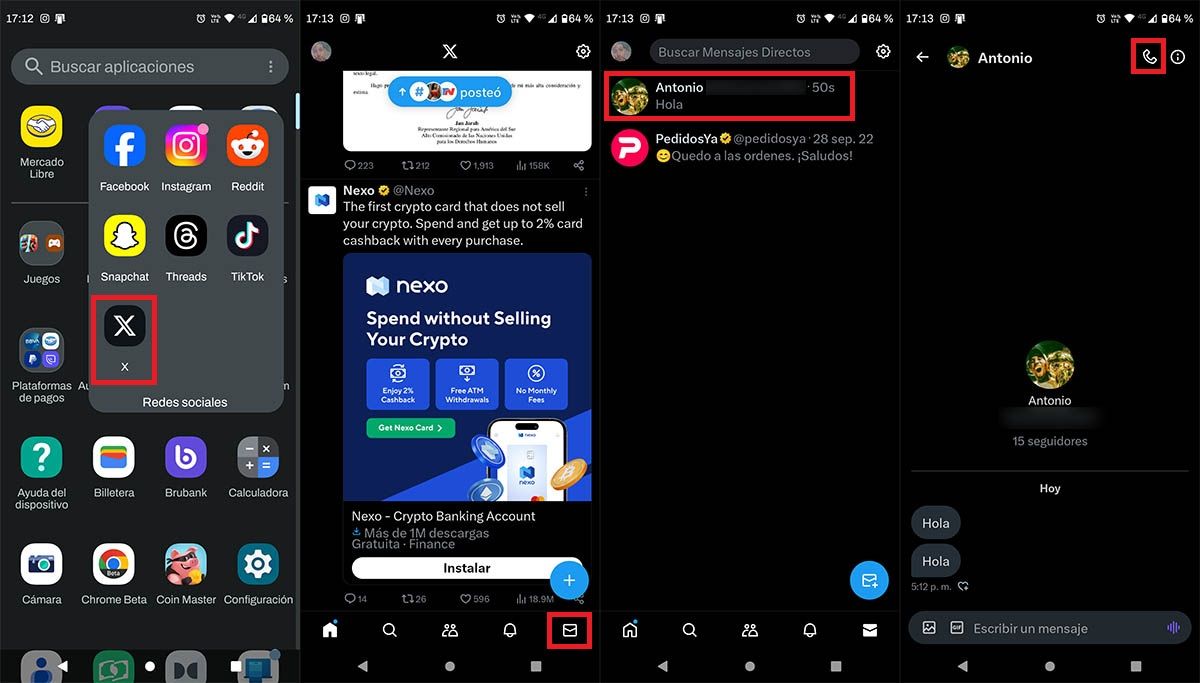
Abra la aplicación X desde su dispositivo móvil. Haga clic en el icono «Mensajes directos» en la esquina inferior derecha de la pantalla. Ingresa a la conversación donde se encuentra la persona a la que deseas llamar. Y por último, pulsa sobre el icono con forma de teléfono que aparece en la parte superior derecha de la pantalla.
Sin más preámbulos, si no puedes utilizar esta función en X (Twitter), te recomendamos actualizar la aplicación a la última versión, ya que las llamadas de voz o video se «entregarán» en aquellos dispositivos con la aplicación actualizada.




